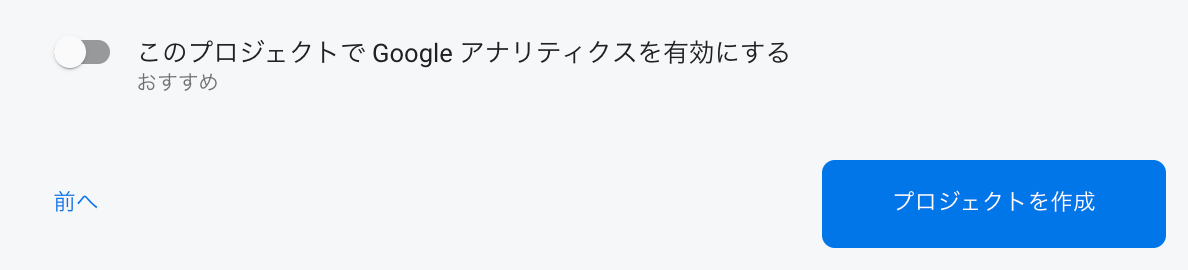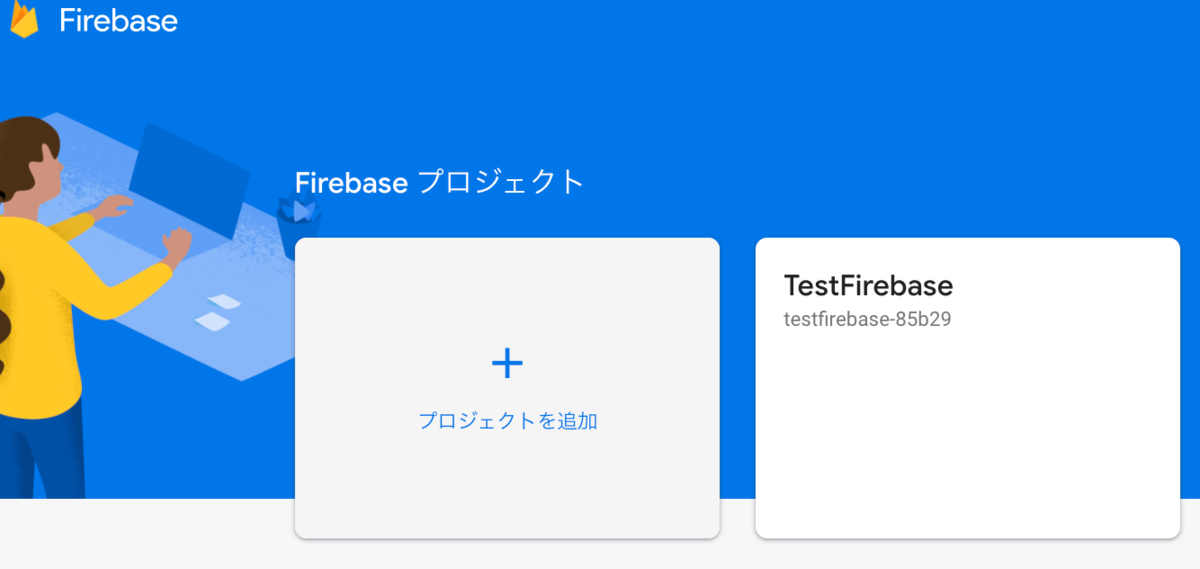【SwiftUI】Firebaseの導入
プロジェクトの新規作成
1. FirebaseのWebサイト上で「プロジェクトを追加」を選択
参考URL:https://firebase.google.com/?hl=ja
2. プロジェクト名を入力
3. Googleアナリティクスを設定
Googleアナリティクスを利用しない場合は、チェックを外して「プロジェクトを作成」を選択
作成が完了すると、以下の画面になります。
Googleアナリティクスを有効にすると、アカウント入力画面に遷移します。
iosアプリとプロジェクトの紐付け
1. 設定画面に遷移
プロジェクト一覧から、先ほど作成したプロジェクトを選択
iosを選択
2. 必要事項を順番に設定
① アプリの登録
xcodeでアプリのBundle Identifier(ID)を確認
確認したBundle Identifier(ID)を入力
② 設定ファイルのダウンロード
ダウンロードした「GoogleService-info.plist」をxcodeにドラッグ&ドロップして、ターゲットに追加
③ Firebase SDKの追加
CocoaPodsにより、必要なライブラリをインストール
- Podfileを生成
ターミナル上でアプリケーションが格納されているフォルダに移動したのち、 以下のコマンドを実行してください。
% pod init
- Podfileを開き、インストールするライブラリを記述
% open podfile
今回は「Analytics」をインストールします。
参考URL:https://firebase.google.com/docs/ios/setup?hl=ja#available-pods
# Uncomment the next line to define a global platform for your project # platform :ios, '9.0' target 'TestFirebase' do # Comment the next line if you don't want to use dynamic frameworks use_frameworks! # Pods for TestFirebase pod 'Firebase/Analytics' # 左記のコードを追加 end
- 記述後、「command + S」により変更内容を保存
- 保存後、ライブラリをインストール
% pod install
インストールが完了したら、xcodeを再起動して以下のワークスペースでアプリを開き直してください。(※今までのワークスペースではPodファイルが含まれないので、今後の作業ができなくなります。)
④ 初期化コードの追加
Firebaseの関数を初期化するためのコードを記述します。 Webサイトで紹介されている以下の方法は、UIkitを使用しているときの記述ですので、SwiftUIでアプリ制作をしているときは別の方法が必要になります。
SwiftUIを使用しているときは、以下の記述をお試しください。
TestFirebaseApp.swift(TestFirebaseはアプリ名)
import SwiftUI
import Firebase // 左記のコードを追加
@main
struct TestFirebaseApp: App {
var body: some Scene {
WindowGroup {
ContentView()
}
}
// 以下範囲のコードを追加
init() {
FirebaseApp.configure()
}
// ここまで
}